- 1. rész Miért kellene a WMV-t MP3-ra konvertálni?
- 2. rész: WMV konvertálása MP3 formátumba a FoneLab Video Converter Ultimate segítségével
- 3. rész: WMV konvertálása MP3 formátumba a FoneLab Screen Recorder segítségével
- 4. rész: WMV konvertálása MP3 formátumba az Adobe Premiere segítségével
- 5. rész: Hogyan lehet WMV -t MP3 -ba konvertálni
- 6. rész: Hogyan lehet WMV -t MP3 -ba konvertálni a felvétel segítségével
- 7. rész. GYIK a WMV-ről és az MP3-ról
konvertálja az MPG / MPEG fájlokat MP4 formátumba gyors sebességgel és magas kimeneti kép / hangminőséggel.
- Konvertálja az AVCHD MP4-re
- Konvertálja az MP4 fájlt WAV-ként
- Konvertálja az MP4 WebM-re
- MPG konvertálása MP4-re
- Az SWF átalakítása MP4-re
- MP4 átalakítása OGG-re
- VOB konvertálása MP4-ba
- Az M3U8 átalakítása MP4-re
- MP4 átalakítása MPEG-re
- Feliratok beágyazása az MP4-be
- MP4 osztók
- Távolítsa el az audio eszközt az MP4-ből
- Konvertálja a 3GP videókat MP4-re
- MP4 fájlok szerkesztése
- AVI konvertálása MP4-ba
- A MOD átalakítása MP4-ba
- MP4 átalakítása MKV-ra
- A WMA konvertálása MP4 formátumra
- MP4 konvertálása WMV-re
WMV MP3 formátumba: Alakítsa át egyszerűen és hatékonyan
 Frissítve: Lisa Ou / 21. október 2021. 16:30
Frissítve: Lisa Ou / 21. október 2021. 16:30Vannak helyzetek, amelyekben a WMV-t MP3-ra kell konvertálni. Ez nem nehéz feladat, van rá egyszerű megoldás. Konvertálja a WMV-t MP3 formátumba, és maximalizálja fájljait igényei szerint. Íme néhány módszer, amellyel problémamentesen konvertálhatja a WMV-t MP3-ra.
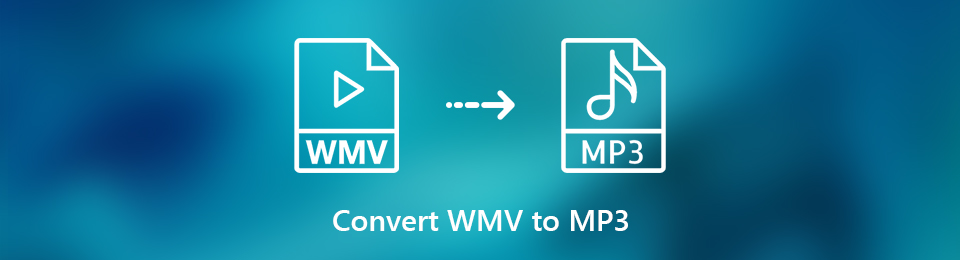

Útmutató
- 1. rész Miért kellene a WMV-t MP3-ra konvertálni?
- 2. rész: WMV konvertálása MP3 formátumba a FoneLab Video Converter Ultimate segítségével
- 3. rész: WMV konvertálása MP3 formátumba a FoneLab Screen Recorder segítségével
- 4. rész: WMV konvertálása MP3 formátumba az Adobe Premiere segítségével
- 5. rész: Hogyan lehet WMV -t MP3 -ba konvertálni
- 6. rész: Hogyan lehet WMV -t MP3 -ba konvertálni hangfelvétel segítségével
- 7. rész. GYIK a WMV-ről és az MP3-ról
1. Miért kellene a WMV-t MP3-ra konvertálni?
Először is, mielőtt a WMV videofájlt MP3 formátumba konvertálná, először ismernie kell a kettő közötti különbségeket. A WMV vagy a Windows Media Video egy tömörített videóformátum. Ez a formátum a legalkalmasabb videotartalom online értékesítésére, HD DVD és Bluray lemezeken keresztül is. Másrészt az MP3 vagy MPEG-1 Audio Layer-3 egy hangformátum, amely tömöríti és tartalmaz egy hangfájlt. Az MP3 a veszteséges tömörítési algoritmust használja, amely segít csökkenteni a fájlméretet a hangminőség romlása nélkül. Miért konvertálja a WMV-t MP3-ra?
- Először is előfordulhat, hogy videofájl helyett hangfájlra van szüksége.
- Másodszor, lehet, hogy eszköze vagy médialejátszója csak az olyan audiofájlokat támogatja, mint az MP3.
- Végül, ez lehet személyes preferencia. Lehet, hogy inkább lejátssza a fájl tartalmát hangként, és nem szándékozik megnézni.
Számos oka van annak, hogy miért szeretne vagy kell konvertálnia egy WMV-t MP3 formátumba. Mindazonáltal itt van néhány egyszerű és kényelmes módszer, amelyet követhet a WMV MP3 formátumba konvertálásához.
2. WMV konvertálása MP3 formátumba a FoneLab Video Converter Ultimate segítségével
FoneLab Video Converter Ultimate egy olyan program, amely egyszerű megoldásokat kínál minden átalakítási igényére. Ezzel a megjegyzéssel bármilyen video- és hangformátumot konvertálhat. A FoneLab Video Converter Ultimate valóban hasznos eszköz a rendelkezésre álló formátumok széles választéka miatt. Ezzel a programmal könnyedén konvertálhatja és szerkesztheti médiafájljait.
A Video Converter Ultimate a legjobb video- és audiókonvertáló szoftver, amely képes az MPG / MPEG MP4 formátumba konvertálni gyors és nagy teljesítményű kép / hang minőséggel.
- Konvertáljon bármilyen video- vagy audiofájlt, például MPG, MP4, MOV, AVI, FLV, MP3 stb.
- Támogatja a 1080p / 720p HD és 4K UHD videó konvertálást.
- Hatékony szerkesztési funkciók, mint a Vágás, Vágás, Forgatás, Effektusok, Javítás, 3D és így tovább.
1 lépésElőször töltse le és telepítse FoneLab Video Converter Ultimate WMV-MP3 konverterként a számítógépén.

2 lépésSikeres telepítés után futtassa a programot.

3 lépésEzután importálhatja a WMV fájlt a programba. Kattintson Fájl hozzáadása vagy húzza a fájlt közvetlenül a felületre. Vegye figyelembe, hogy egy vagy több fájlt összesen konvertálhat.

4 lépésEzt követően nyissa ki profil or Összes konvertálása ha több fájllal dolgozik. Kattintson Audio és válassza ki a MP3 mint a legördülő lista kimeneti formátuma.

5 lépésEzenkívül módosíthatja a fájlok egyes aspektusait. Kattints a szerkesztése or vágás ikonok segítségével.

6 lépésVégül a WMV-ről MP3-ra való átalakítás megkezdéséhez kattintson a gombra Megtérít gomb . Most már csak meg kell várnia az átalakítási folyamat befejezését.

A Video Converter Ultimate a legjobb video- és audiókonvertáló szoftver, amely képes az MPG / MPEG MP4 formátumba konvertálni gyors és nagy teljesítményű kép / hang minőséggel.
- Konvertáljon bármilyen video- vagy audiofájlt, például MPG, MP4, MOV, AVI, FLV, MP3 stb.
- Támogatja a 1080p / 720p HD és 4K UHD videó konvertálást.
- Hatékony szerkesztési funkciók, mint a Vágás, Vágás, Forgatás, Effektusok, Javítás, 3D és így tovább.
3. WMV konvertálása MP3 formátumba a FoneLab Screen Recorder segítségével
FoneLab Screen Recorder olyan szoftver, amely videót, hangot, játékrögzítőt és egyéb funkciókat kínál. Rögzítse, majd exportálja a fájlt a kívánt formátumba. Az alábbiakban le vannak írva az egyszerűsített lépések:
A FoneLab Screen Recorder lehetővé teszi videó, audió, online oktatóanyagok stb. Rögzítését a Windows / Mac rendszeren, valamint a méret testreszabását, a videó vagy a hang szerkesztését és még sok más.
- Videofelvétel, audio, webkamera felvétele és képernyőképeket készíthet Windows / Mac rendszeren.
- Az adatok előnézete mentés előtt.
- Ez biztonságos és könnyen használható.
1 lépésTöltse le és telepítse FoneLab Screen Recorder a számítógépen.
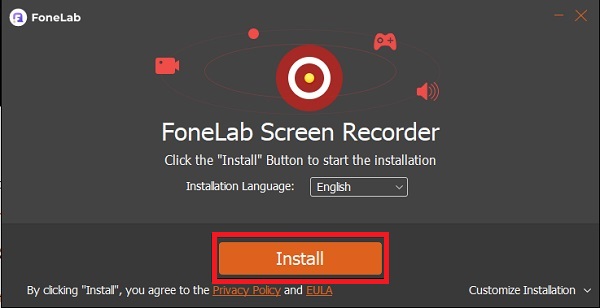
2 lépésTelepítés után futtassa a programot, és nézze meg a felületet.
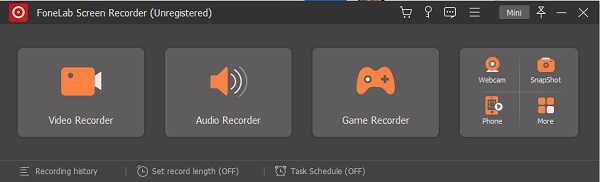
3 lépésválaszt Hangrögzítő.

4 lépésKattintson az Kimenet beállítása ikonra, és válassza a MP3 hangformátumként.

5 lépésengedélyezése Rendszer Sound a lehetőségek közül, és kattintson a gombra REC gombot.

6 lépésMost játssza le azt a WMV-fájlt, amelyből a hangot szeretné lekérni a számítógépen.
7 lépésHa elkészült, kattintson a gombra megáll Ikon.
8 lépésA felvett fájlból eltávolíthatja a nem kívánt részeket, és csak rendeltetésszerűen mentheti el.

9 lépésHa elégedett a felvétellel, most kattinthat Megtakarítás és mentse el a számítógépére.

A Video Converter Ultimate a legjobb video- és audiókonvertáló szoftver, amely képes az MPG / MPEG MP4 formátumba konvertálni gyors és nagy teljesítményű kép / hang minőséggel.
- Konvertáljon bármilyen video- vagy audiofájlt, például MPG, MP4, MOV, AVI, FLV, MP3 stb.
- Támogatja a 1080p / 720p HD és 4K UHD videó konvertálást.
- Hatékony szerkesztési funkciók, mint a Vágás, Vágás, Forgatás, Effektusok, Javítás, 3D és így tovább.
4. WMV konvertálása MP3 formátumba az Adobe Premiere segítségével
Egy másik használható eszköz az Adobe Premiere. Ez egy népszerű és széles körben használt program szerkesztési és átalakítási igényekhez. Íme a WMV MP3 formátumba konvertálásának lépései.
1 lépésElőször telepítse és futtassa az Adobe Premiere programot a számítógépén.
2 lépésMásodszor kattintson a Fájl elemre, majd az Importálás gombra. A fájlt áthúzhatja a Projekt panelre is.
3 lépésA legfontosabb dolog, hogy győződjön meg arról, hogy feloldja a videó némítását, amelyből a hangot ki szeretné bontani.
4 lépésHa a fájl elkészült, nyissa meg a Fájl panelt, és kattintson az Exportálás gombra.
5 lépésEzt követően kattintson a Beállítások exportálása elemre. Állítsa be az MP3 fájlt export fájlformátumként.
6 lépésJelölje be a Csak audio exportálás lehetőséget, és hagyja üresen a Videolexport lehetőséget.
7 lépésVégül kattintson az Exportálás gombra.
5. WMV konvertálása MP3-ra online
Konvertálnia kell, de nem szeretne harmadik féltől származó szoftvert telepíteni a számítógépére? Az online konverter nagyszerű alternatíva, amelyet használhat. A Convertio File Converter egy online konverter, amelyet könnyedén elérhet az interneten.
1 lépésElőször keresse meg és nyissa meg a Convertio File Converter hivatalos weboldalát.

2 lépésAmikor a webhely meg van nyitva, adja hozzá a WMV fájlt. Adja hozzá WMV-fájljait a weboldalhoz, kattintson a Fájlok kiválasztása lehetőségre, és más módokon is hozzáadhatja a fájlt (a Dropboxból, a Google Drive-ból és az URL-en keresztül).

3 lépésKattintson a melletti gombra az MP3 kimeneti formátumként való beállításához. Válassza ki az MP3-at a megjelenő legördülő listából.

4 lépésEzenkívül szerkesztheti az MP3 kimenet beállításait. Kattintson a Beállítások ikonra, és állítsa be a kívánt módon. Vegye figyelembe, hogy minél jobb a minőség, annál nagyobb lesz a fájlméret.
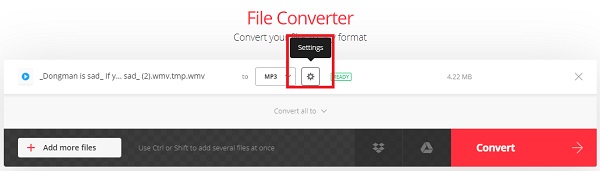

5 lépésEzt követően, ha több fájlt szeretne konvertálni, kattintson a További fájlok hozzáadása gombra. Hasonlóképpen beállíthatja a kimeneti formátumot igényei szerint. Vegye figyelembe, hogy választhat MP3 vagy más formátumot.
6 lépésVégül a folyamat befejezéséhez kattintson a Konvertálás gombra, és várja meg, amíg az audiofájl WMV-ről MP3-ra konvertálódik.

7 lépésVégül kattintson a Letöltés gombra az MP3 fájl készülékre mentéséhez.

A FoneLab Screen Recorder lehetővé teszi videó, audió, online oktatóanyagok stb. Rögzítését a Windows / Mac rendszeren, valamint a méret testreszabását, a videó vagy a hang szerkesztését és még sok más.
- Videofelvétel, audio, webkamera felvétele és képernyőképeket készíthet Windows / Mac rendszeren.
- Az adatok előnézete mentés előtt.
- Ez biztonságos és könnyen használható.
6. Hogyan lehet WMV -t MP3 -ba konvertálni hangfelvétel segítségével
Tekintse meg a fent megadott módszerek közötti különbséget, itt van néhány szempont, amelyet figyelembe kell venni. Mindenekelőtt ezek segíthetnek eldönteni, melyiket kövesd.
| FoneLab Video Converter Ultimate | FoneLab Screen Recorder | Adobe Premiere | Online konverter (Convertio) | |
| Konverziós minőség | Kiváló minőségű/ veszteségmentes konverzió | Kiváló minőségű/ veszteségmentes konverzió | Minőségi konverzió | Minőségi konverzió |
| Konverziós folyamat | könnyű | könnyű | könnyű | könnyű |
| Beépített szerkesztő szerkesztő | Igen | Csak vágni | Igen | Nem |
| Kötegelt feldolgozás |
Igen | Nem | Igen | Igen |
| Támogatott rendszer | Windows és Mac | Windows és Mac | Windows és Mac | Windows és Mac |
7. GYIK a WMV-ről és az MP3-ról
A WMV továbbra is használatos?
Igen, és széles körben használják a Windows médialejátszókban.
Melyik MP3 formátum a legjobb?
Az MP3 legjobb minősége 320 kbps 16 bites MP3 bitráta mellett.
Íme 4 különböző módszer a WMV MP3 formátumra való konvertálására. Bármelyik módszert is választja, sikeresen kivonhatja az MP3 hangot a WMV videóból. Az Ön preferenciáitól és igényeitől függően válassza ki azt, amelyik a legjobban megfelel Önnek. Ennek ellenére könnyű, és minden elérhető.
A FoneLab Screen Recorder lehetővé teszi videó, audió, online oktatóanyagok stb. Rögzítését a Windows / Mac rendszeren, valamint a méret testreszabását, a videó vagy a hang szerkesztését és még sok más.
- Videofelvétel, audio, webkamera felvétele és képernyőképeket készíthet Windows / Mac rendszeren.
- Az adatok előnézete mentés előtt.
- Ez biztonságos és könnyen használható.
